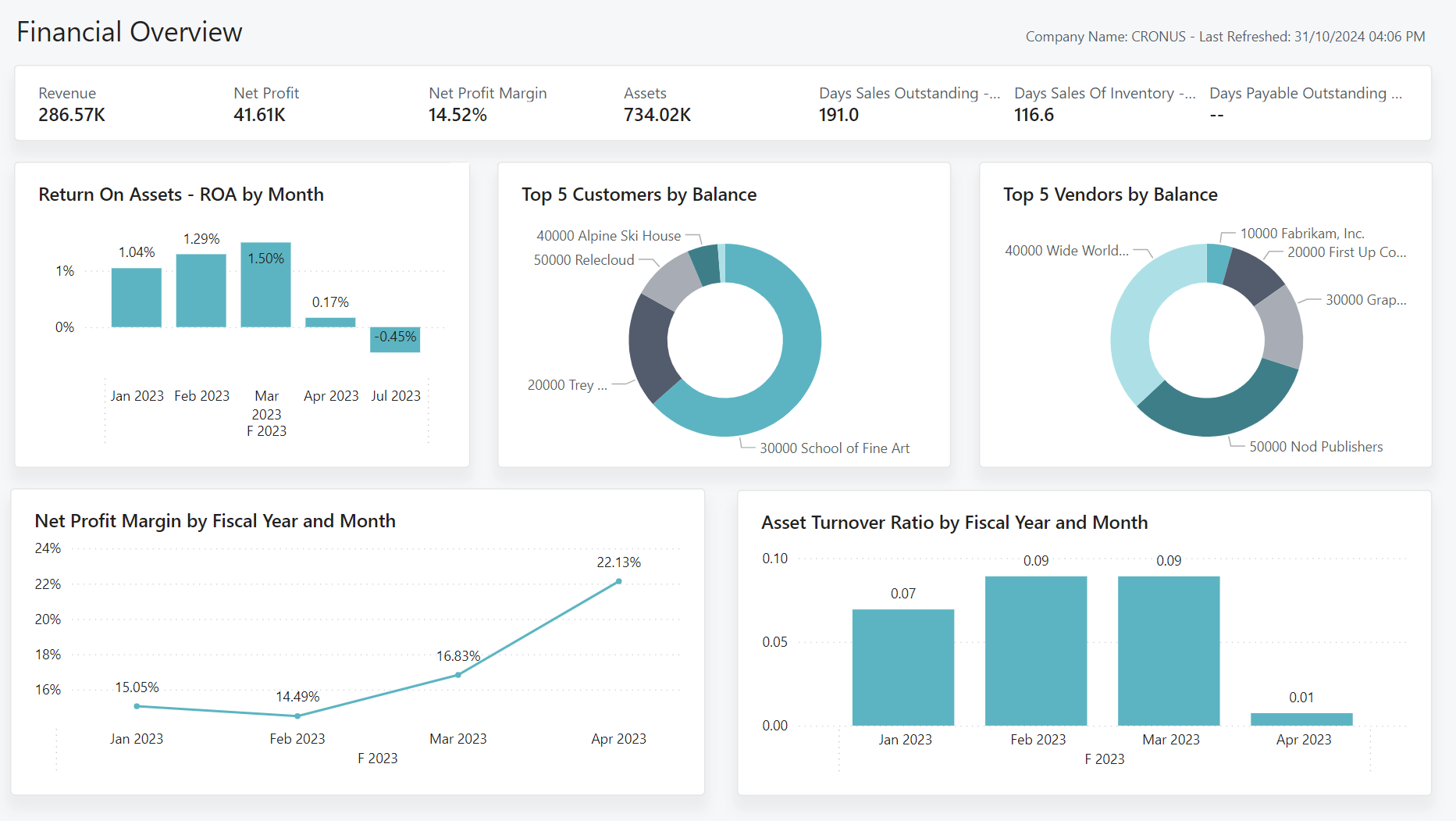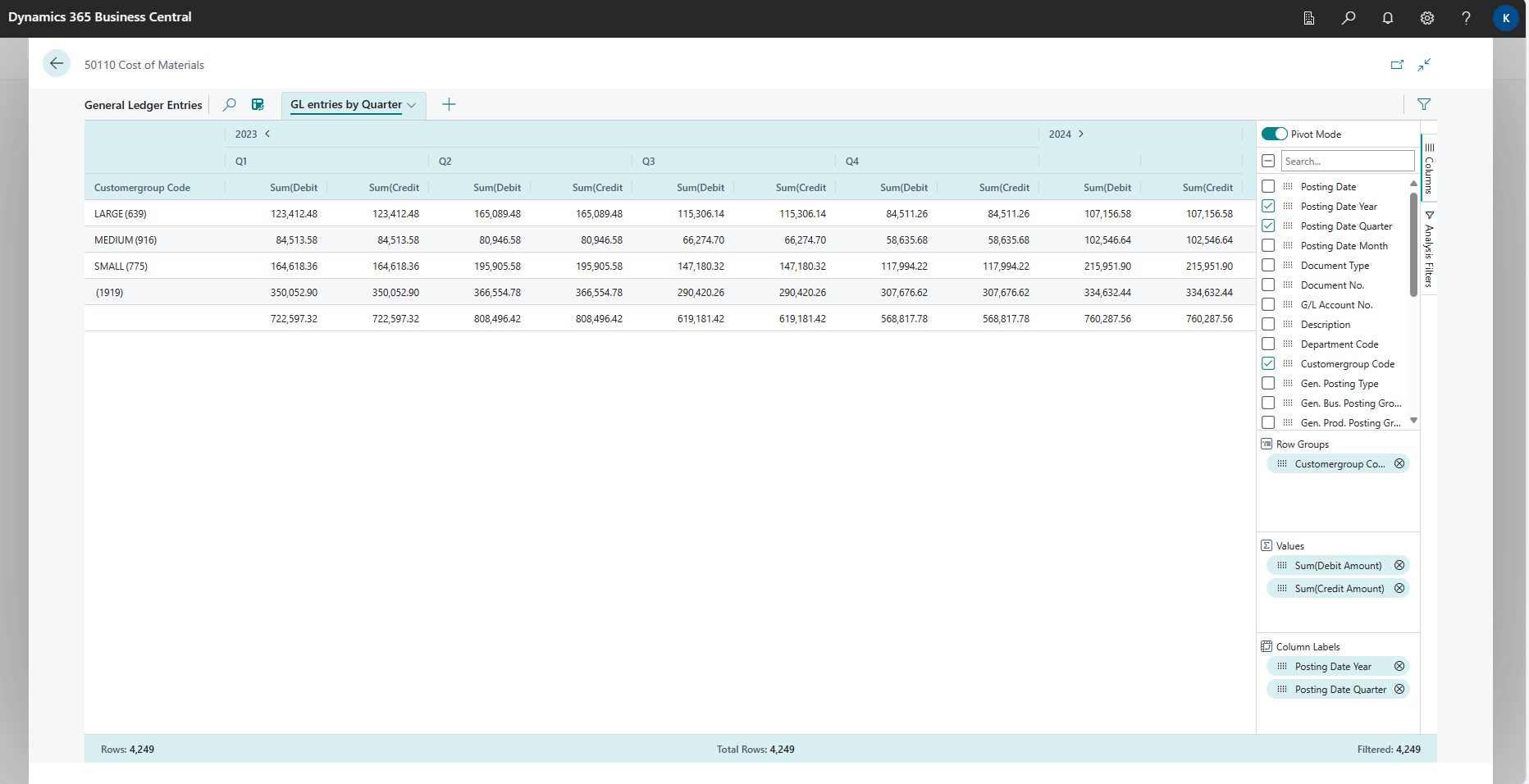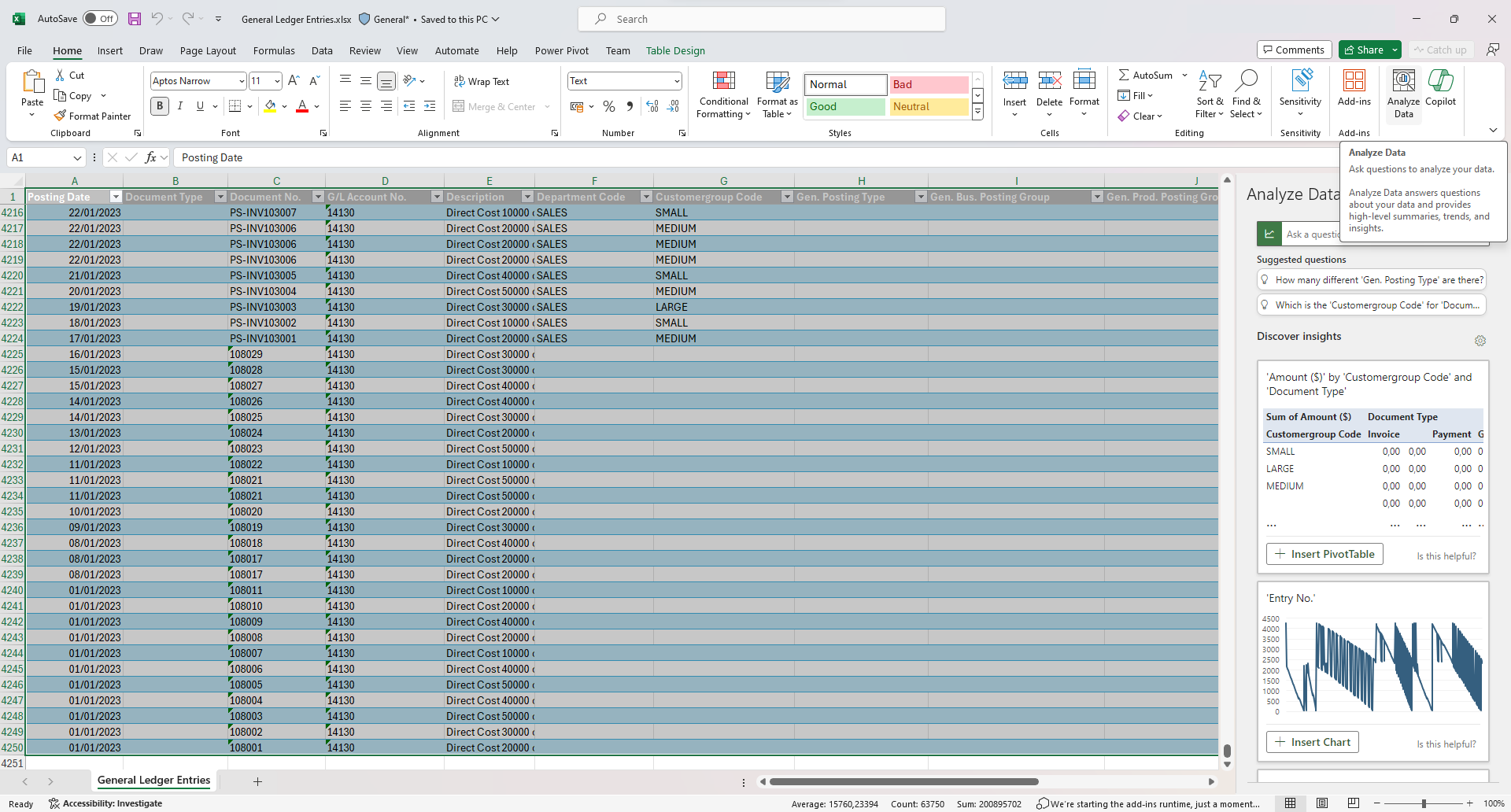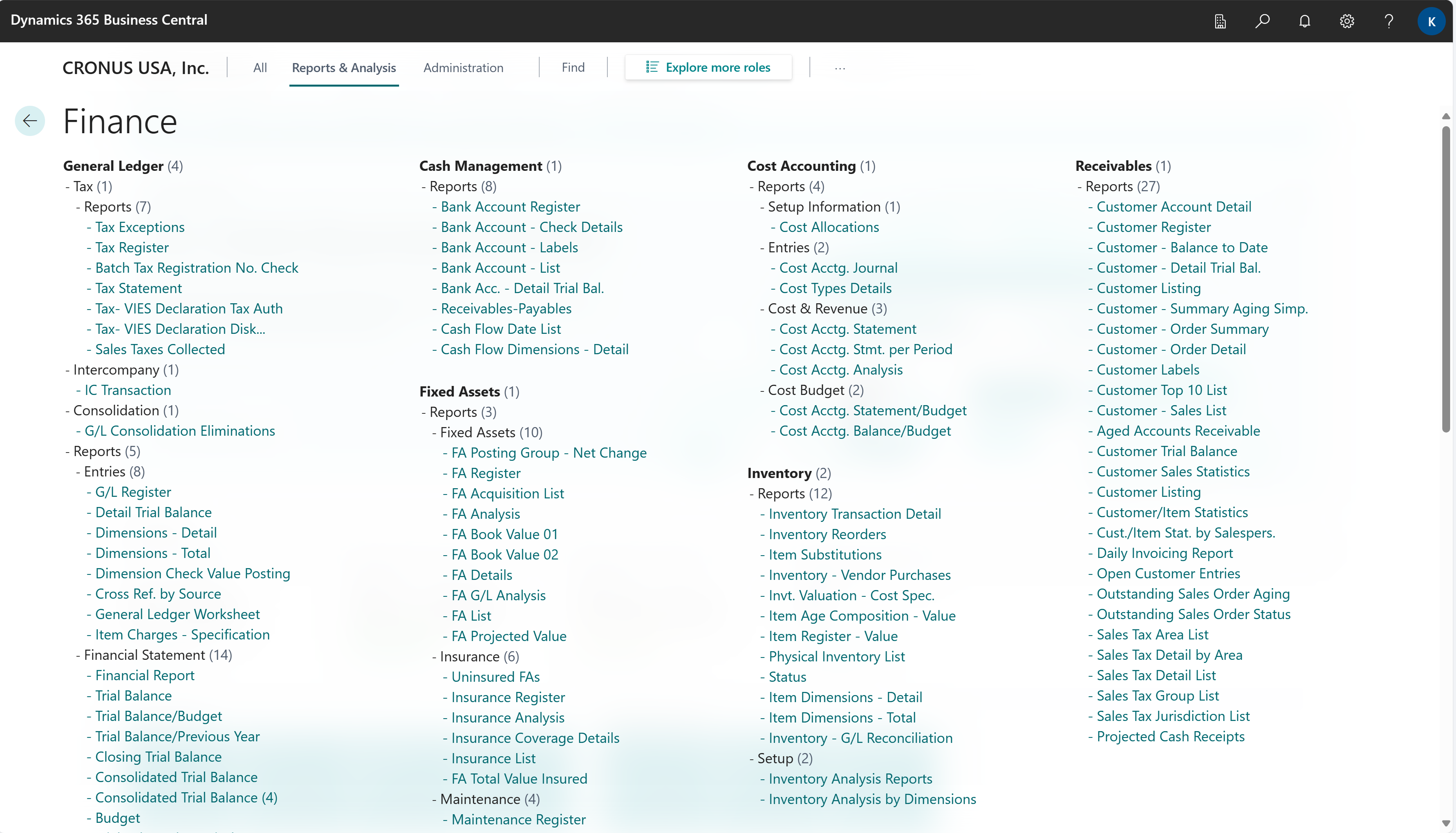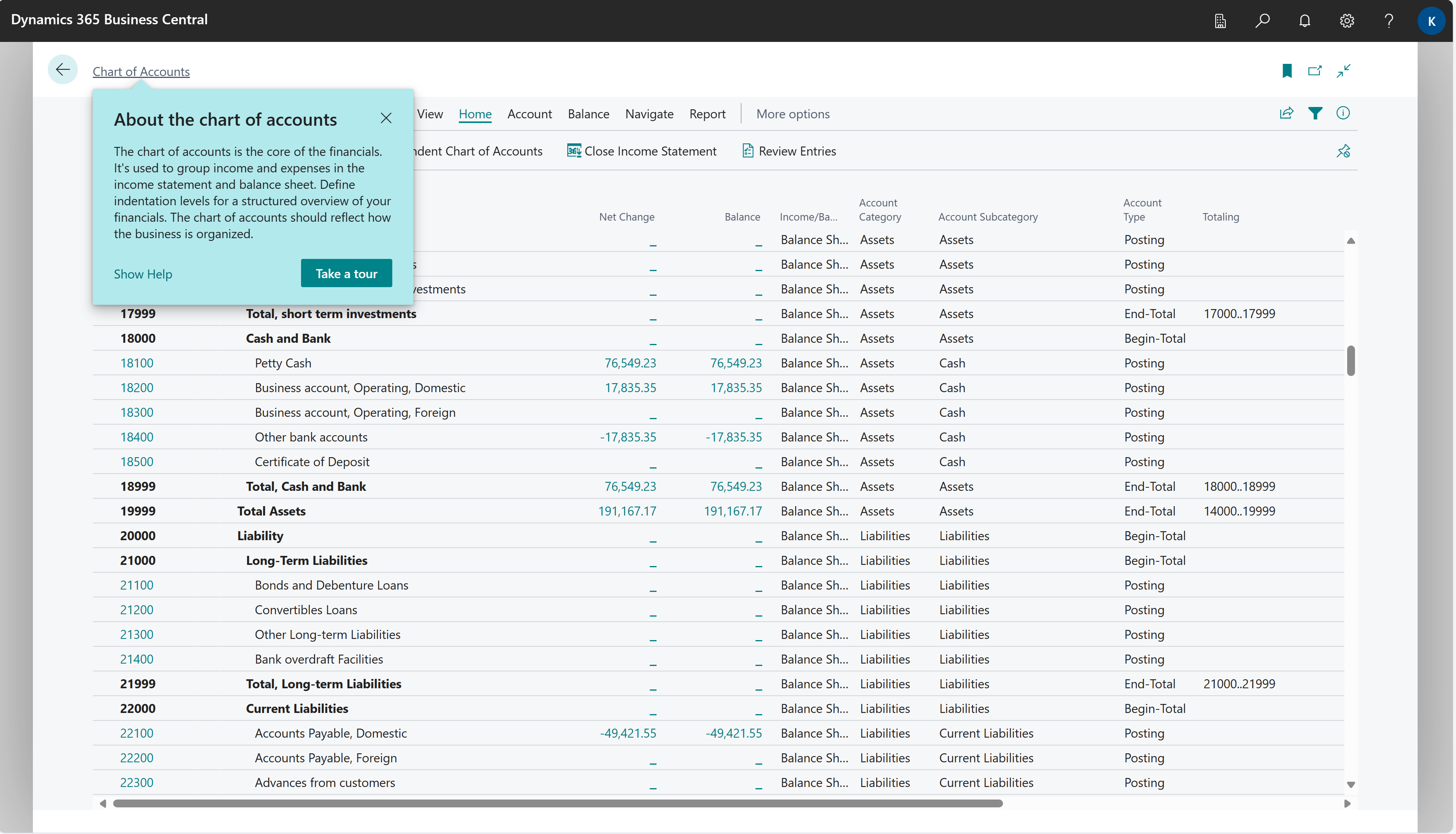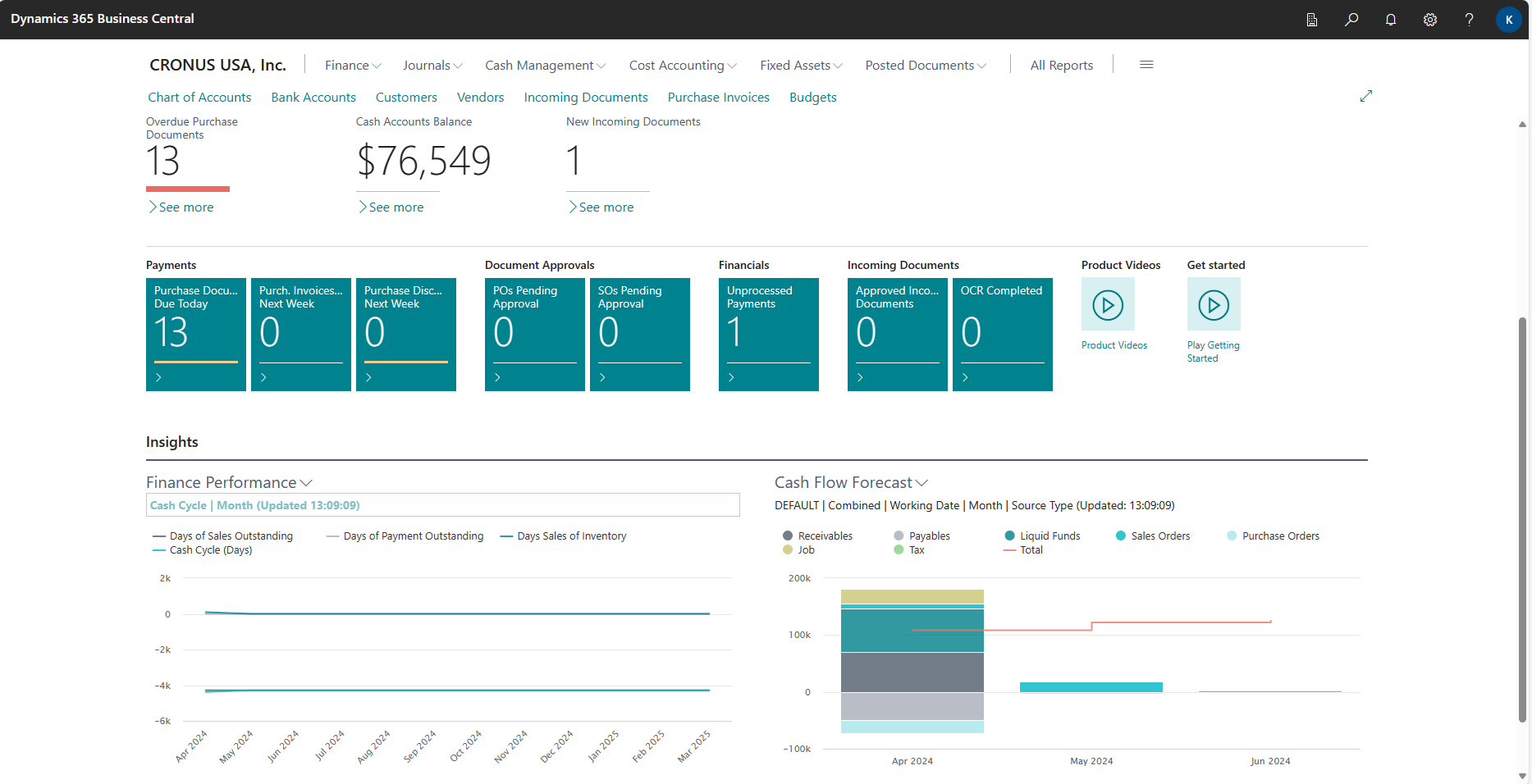Finanční analýza
Podniky během každodenních činností zachycují mnoho dat, což která podporují obchodní informace (BI) pro osoby s rozhodovací pravomocí:
- Prodejní čísla
- Nákupy
- Provozní výdaje
- Platy zaměstnanců
- Rozpočty
Business Central nabízí funkce, které vám pomohou shromažďovat, analyzovat a sdílet finanční data vaší organizace:
- Finanční výkaznictví (pro finanční výkazy a KPI)
- Sestavy Power BI pro finance
- Ad hoc analýza na seznamech
- Ad-hoc analýza dat v Excelu (pomocí funkce otevřít v Excelu)
- Integrované finanční sestavy
Každá z těchto funkcí má výhody a nevýhody v závislosti na typu analýzy dat a roli uživatele. Chcete-li se dozvědět více, přejděte do tématu Přehled analýzy, obchodních informací a reportingu.
Tento článek uvádí, jak tyto analytické funkce můžete použít k poskytování finančních přehledů.
Analytické potřeby ve financích
Při přemýšlení o analytických potřebách ve financích může pomoci použít mentální model založený na osobách popsaných na vysoké úrovni a jejich různých analytických potřebách.
Lidé v různých rolích mají různé potřeby, pokud jde o data, a používají data různými způsoby. Například lidé ve financích interagují s daty jinak než lidé v prodeji.
| Role | Agregace dat | Typické způsoby, jak spotřebovávat data |
|---|---|---|
| CFO/CEO | Data o výkonu | Klíčové ukazatele výkonu Řídicí panely Finanční sestavy |
| Správa financí | Trendy, shrnutí | Vestavěné sestavy pro vedoucí Ad hoc analýzy |
| Účetní | Podrobné údaje | Vestavěné provozní sestavy Data úkolu na obrazovce |
Používání Power BI ke sledování finančních výkazů a KPI
Klíčový ukazatel výkonu (KPI) je měřitelná hodnota, která ukazuje, jak efektivně plníte své cíle. Ve financích lidé často používají následující KPI ke sledování finančního zdraví své organizace:
- Čistá zisková marže
- Hrubá zisková marže
- Poměr aktuální/rychlý/hotovostní
- COGS (náklady na prodané zboží)
- Poměr dluhu k vlastnímu kapitálu
- Běžné/mzdové/dlouhodobé závazky
- Provozní zisk – EBIT
- EBITDA
- Průměrné období inkasa (dny)
Tyto finanční KPI a další jsou k dispozici v aplikaci Power BI Finance pro Business Central. Další informace naleznete v tématu Aplikace Power BI finance.
Následující tabulka popisuje sestavy v aplikaci Power BI Finance a jak je můžete používat.
| Pro... | Otevřít v aplikaci Business Central (CTRL + výběr) | Více informací |
|---|---|---|
| Prozkoumejte se na snímek o finančním zdraví a výkonnosti organizace. Tato stránka zobrazuje klíčové ukazatele výkonu, které poskytují zúčastněným stranám jasný přehled o příjmech, ziskovosti a finanční stabilitě. | Finanční přehled | O sestavě Finanční přehled |
| Měsíčně analyzujte a porovnávejte účty výkazu zisku a ztráty. Pomocí sestavy Výkaz zisku a ztráty za měsíc získáte srovnávací pohled na čisté změny v průběhu času. | Výsledovka | O uzavření výsledovky |
| Analyzujte a porovnejte rozvahové účty každý měsíc pomocí sestavy Rozvaha podle měsíce. Získejte srovnávací pohled na zůstatek k datu v průběhu času. | Rozvaha | O rozvaze |
| Porovnejte rozpočty hlavní knihy se skutečností na měsíční bázi a rychle identifikujte odchylky. | Porovnání rozpočtu | O sestavě Porovnání rozpočtu |
| Analyzujte likvidní pozici své společnosti a sledujte aktuální poměr, rychlý poměr a peněžní poměr v průběhu času. | KPI likvidity | O sestavě KPI likvidity |
| Analyzujte hrubý a čistý zisk vaší společnosti v průběhu času. Získejte podrobné informace o čistých maržích, hrubých ziskových maržích a základních příjmech s údaji o nákladech a výdajích, které je řídí. | Ziskovost | O sestavě Ziskovost |
| Analyzujte zůstatky účtů pasiv k určitému datu. Zpráva také ukazuje klíčové ukazatele výkonnosti ovlivněné závazky, jako je poměr zadlužení a poměr dluhu k vlastnímu kapitálu. | Pasiva | O sestavě Pasiva |
| Analyzujte metriky EBITDA a EBIT ziskovosti. Tato čísla odhalují trendy a zároveň ukazují provozní výnosy a provozní náklady, aby poskytly kontext pro obě opatření. | EBITDA | O sestavě EBITDA |
| Analyzujte, kolik dní trvá vymáhání pohledávek. Hledejte trendy průměrného období sběru v průběhu času. Údaje, jako je počet dní, pohledávky a pohledávky (průměr), poskytují kontext a vylepšují analýzu. | Průměrné období inkasa | O sestavě Průměrné období inkasa |
| Roztřiďte zůstatky zákazníků do nesplacených segmentů a podívejte se na rozdělení podle platebních podmínek. Určujte splatnost podle data dokumentu, data splatnosti nebo data odeslání a upravte velikost kbelíku splatnosti zadáním počtu dní. | Splatné pohledávky (zpětné datování) | O sestavě Splatné pohledávky (zpětné datování) |
| Roztřiďte zůstatky dodavatelů do nesplacených segmentů a podívejte se na rozdělení podle platebních podmínek. Určujte splatnost podle data dokumentu, data splatnosti nebo data odeslání a upravte velikost kbelíku splatnosti zadáním počtu dní. | Splatné závazky (zpětné datování) | O sestavě Splatné závazky (zpětné datování) |
| Podrobně analyzujte položky hlavní knihy a rozdělte položky hlavní knihy podle všech osmi dimenzí zkratek. | Věcné položky | O sestavě Věcné položky |
| Analyzujte položky odeslané do knihy dodavatelů a podrobné dílčí knihy dodavatelů. | Podrobné položky dodavatele | O sestavě Podrobné položky dodavatele |
| Analyzujte položky odeslané do knihy zákazníků a podrobné dílčí knihy zákazníků. | Podrobné položky zákazníka | O sestavě Podrobné položky zákazníka |
Tip
Můžete snadno sledovat KPI, které sestavy Power BI zobrazují v porovnání s vašimi obchodními cíli. Další informace najdete v článku Sledování klíčových ukazatelů výkonu firmy pomocí metrik Power BI.
Použití finančního výkaznictví k vytváření finančních výkazů a KPI
Funkce Finanční výkaznictví vám poskytuje přehled o finančních datech zobrazených ve vaší účetní osnově (COA). Můžete nastavit finanční sestavy k analýze částek na účtech hlavní knihy (H/K) a porovnejte položky hlavní knihy s položkami rozpočtu. Výsledky se zobrazují v grafech a sestavách na vaší domovské stránce graf Peněžních toky a sestavy Výsledovka a Rozvaha.
Dimenze hrají důležitou roli v obchodních informacích. Dimenze jsou data, která můžete přidat k záznamu jako parametr. Dimenze umožňují seskupit položky, které mají podobné vlastnosti, takže je lze snadněji analyzovat. Například zákazníci, oblasti, produkty a prodejci. Dimenze používejte mimo jiné při definování zobrazení analýzy a vytváření finančních sestav. Další informace naleznete na stránce Práce s dimenzemi.
Tip
Jako rychlý způsob analýzy transakčních dat můžete filtrovat součty v účtové osnově a všechny položky na stránkách Záznamy podle dimenzí. Hledejte akci Nastavit filtr dimenzí.
Následující tabulka popisuje sekvenci úkolů ve finančním výkaznictví s odkazy na články, které je popisují.
| Do | Viz |
|---|---|
| Vytvářejte nové finanční výkazy pro definování finančních výkazů pro výkaznictví nebo pro zobrazení jako grafy. | Připravte si finanční výkaznictví s finančními údaji a kategoriemi účtů |
| Použijte statistické účty k doplnění informací ve finančních výkazech. Statistické účty umožňují přidávat metriky, které jsou založeny na netransakčních datech. Netransakční data můžete přidat jako jednotky založené na číslech, jako je počet zaměstnanců, rozloha nebo počet zákazníků s účty po splatnosti. | Analyzujte data pomocí statistických účtů |
| Naučte se na příkladech nastavit novou finanční zprávu. | Návod: Používejte finanční výkaznictví k provádění prognóz finančních toků |
| Analyzujte svou finanční výkonnost nastavením klíčových ukazatelů výkonnosti (KPI) na základě finančních zpráv, které pak publikujete jako webové služby. Publikované KPI finančních zpráv lze zobrazit na webu nebo je importovat do Microsoft Excel pomocí webových služeb OData. | Nastavte a publikujte webové služby KPI založené na finančních zprávách |
| Nastavte zobrazení pro analýzu dat pomocí dimenzí. | Analýza dat podle dimenzí |
| Vytvářejte nové analytické sestavy pro prodej, nákupy a zásoby a nastavte šablony analýzy. | Vytvořte sestavy analýzy |
Finanční výkaznictví napříč obchodními jednotkami nebo právnickými osobami
Některé organizace používají Business Central ve více obchodních jednotkách nebo právnických osobách. Jiní používají Business Central v dceřiných společnostech, které musí hlásit do nadřazených organizací. Business Central poskytuje účetním nástroje, které jim pomohou převést záznamy hlavní knihy ze dvou nebo více společností (dceřiných společností) do konsolidované společnosti.
Další informace naleznete v části Konsolidace společnosti.
Jednorázová analýza finančních dat
Někdy stačí zkontrolovat, zda se čísla sčítají správně, nebo rychle potvrdit číslo. Následující funkce jsou skvělé pro ad-hoc analýzy:
- Analýza dat na stránkách seznamu účetních knih
- Otevřít v aplikaci Excel
Funkce analýzy dat vám umožňuje otevřít téměř libovolnou stránku se seznamem, například záznamy hlavní knihy, záznamy hlavní knihy dlouhodobého majetku, záznamy kontrolní knihy nebo záznamy knihy bankovního účtu, vstoupit do režimu analýzy a poté seskupit, filtrovat a seskupovat data, jak se vám hodí.
Podobně můžete pomocí akce Otevřít v Excelu otevřít stránku se seznamem pro položky hlavní knihy, volitelně filtrovat seznam na podmnožinu dat a poté použít Excel k práci s údaji. Například pomocí funkcí, jako jsou Excel Copilot, Analyzovat data, Citlivostní analýza nebo List prognózy.
Tip
Když nakonfigurujete OneDrive pro systémové funkce, excelový sešit se otevře ve vašem prohlížeči v Excelu online.
Chcete-li se dozvědět více o ad hoc analýzách na hlavních knihách, přejděte do části Ad hoc analýza na finančních datech.
Vestavěné sestavy pro finance
Business Central obsahuje několik vestavěných výkazů, funkcí sledování a nástrojů, které pomáhají auditorům nebo kontrolorům, kteří jsou odpovědní za podávání výkazů finančnímu oddělení.
Chcete-li získat přehled sestav, můžete vybrat Všechny sestavy v horním podokně úvodní stránky. Tato akce otevře Průzkumníka rolí, který je filtrován podle funkcí v možnosti Přehled a analýza. Další informace naleznete v části Hledání sestav pomocí Průzkumníka sestav.
Vestavěné přehledy jsou ve dvou variantách:
- Určeno pro tisk (pdf).
- Navrženo pro analýzu v Excelu.
Další informace o integrovaných sestavách poskytují následující články:
- Vestavěné klíčové finanční výkazy
- Integrované zprávy o dlouhodobém majetku
- Vestavěné sestavy pohledávek
- Vestavěné sestavy závazků
Stránky finančních úkolů na obrazovce
Business Central má několik stránek, které vám poskytují finanční přehledy a úkoly:
- Zobrazení položek a zůstatků hlavní knihy ze stránky Účtová osnova
- Zobrazení skutečných částek v porovnání s rozpočtovými částkami pro všechny účty a za několik období
- Analýza dat podle dimenzí
- Analýza peněžního toku
Zobrazení položek a zůstatků hlavní knihy ze stránky Účtová osnova
Stránka Účtová osnova zobrazuje všechny účty hlavní knihy s agregovanými čísly odeslanými do hlavní knihy. Na této stránce můžete dělat věci jako:
- Zobrazit přehledy, které zobrazují položky a zůstatky hlavní knihy.
- Prohlédnout si seznam skupin příspěvků pro daný účet.
- Zobrazit samostatné debetní a kreditní zůstatky pro jeden účet.
Chcete-li se dozvědět více, přejděte na témata Principy účtové osnově.
Zobrazení skutečných částek v porovnání s rozpočtovými částkami pro všechny účty a za několik období
V rámci shromažďování, analýzy a sdílení dat vaší společnosti můžete chtít zobrazit skutečné částky ve srovnání s rozpočtovými částkami pro všechny účty a za několik období. Toto srovnání můžete provést ze stránky Účtová osnova výběrem akce Zůstatek/rozpočet hlavní knihy.
Chcete-li se dozvědět více, přejděte na témat Analýza skutečných částek versus rozpočtové částky.
Analyzujte data podle dimenzí
Dimenze jsou hodnoty, které kategorizují položky, takže je můžete sledovat a analyzovat na dokumentech, jako jsou prodejní objednávky. Dimenze mohou například označovat projekt nebo oddělení, ze kterého záznam pochází.
Takže místo nastavování samostatných účtů hlavní knihy pro každé oddělení a projekt můžete použít dimenze jako základ pro analýzu a vyhnout se nutnosti vytvářet složitou strukturu účetních osnov.
Ve finanční analýze jsou dimenze data, která přidáte do záznamu hlavní knihy jako druh značky. Tato data se používají k seskupení záznamů hlavní knihy s podobnými charakteristikami, jako jsou zákazníci, regiony, produkty a prodejce, a ke snadnému načtení těchto skupin pro analýzu. Dimenze můžete použít u položek v deníkech, dokumentech a rozpočtech.
Další informace naleznete v tématu Analýza dat podle dimenzí.
Analýza peněžního toku
Na úvodní stránce Účetní v části Finanční výkonnost, grafy Peněžní cyklus, Peněžní tok a Příjem a výdej nabízejí způsoby, jak analyzovat peněžní tok:
- Pomocí posuvníku časové osy zkontrolujte čísla za určité období.
- Filtrujte graf výběrem zdroje v legendě.
- Změňte délku období nebo přejděte na předchozí nebo následující období výběrem možností v rozbalovací nabídce Finanční výkon.
Chcete-li prognózu prozkoumat, můžete se kromě položek prognózy podívat také na list peněžního toku. Můžete se například podívat, jak prognóza:
- Zpracovává potvrzené prodeje a nákupy.
- Odečítá závazky a přičítá pohledávky.
- Přeskakuje duplicitní prodejní objednávky a nákupní objednávky.
Chcete-li se dozvědět více, přejděte na Analýza peněžních toků ve vaší společnosti.
Související informace
Zpracování finančních výkazů napříč obchodními jednotkami nebo právnickými osobami
Aplikace Power BI Finance
Připravte si finanční výkaznictví s finančními údaji a kategoriemi účtů
Jednorázová analýza finančních dat
Principy účtové osnovy
Vestavěné klíčové finanční výkazy
Vestavěné sestavy o dlouhodobém majetku
Vestavěné sestavy pohledávek
Vestavěné sestavy závazků
Finanční přehled
Přehled analýzy, obchodních informací a reportingu
Práce s Business Central
Zahajte bezplatnou zkušební verzi!
Zde najdete bezplatné e-learningové moduly pro Business Central